Webp converter for media настройка
Обновлено: 07.07.2024
Ускорьте свой сайт, предоставляя изображения WebP. Заменив файлы в стандартных форматах JPEG, PNG и GIF на формат WebP, вы можете сэкономить более половины веса страницы без потери качества.
После установки плагина вам больше ничего не нужно делать. Ваши текущие изображения будут преобразованы в новый формат. По окончании сжатия изображений пользователи автоматически получат новые, гораздо более светлые изображения, чем исходные.
На сегодняшний день почти 80% пользователей используют браузеры, которые поддерживают формат WebP. Время загрузки вашего сайта во многом зависит от его веса. Теперь вы можете ускорить его за несколько секунд без особых усилий!
Это будет выгодно как для ваших пользователей, которым не нужно загружать так много данных, так и для сервера, который будет загружен меньше. Помните, что оптимизированный веб-сайт также влияет на ваш рейтинг в Google.
Поддержка дополнительных каталогов
Now you can convert WebP and optimize images not only from /uploads directory but also from /plugins and /themes directories. This allows full integration with the WebP format!
Как это работает?
- By adding images to your Media Library, convert WebP starts automatically and WebP images are saved in a separate directory.
- Если вы только что установили плагин, вы можете конвертировать все существующие изображения одним щелчком мыши.
- As WebP you will see all the images added to the Media Library and other selected directories.
- Когда браузер пытается загрузить файл изображения, сервер проверяет, поддерживает ли он файлы image/webp и существует ли файл.
- Если все в порядке, вместо исходного изображения браузер получит его эквивалент в формате WebP.
- Плагин не изменяет URL-адреса изображений, поэтому нет проблем с сохранением HTML-кода веб-сайта в кэш-памяти и время его генерации не увеличивается. Не имеет значения, отображается ли изображение как img HTML-тег или вы используете background-image . Работает всегда!
- Имя загруженного изображения не содержит расширение WebP. Только источник загруженного файла изменяется на файл WebP. В результате у вас всегда есть один URL к файлу. Независимо от того, поддерживает ли браузер WebP или нет.
- URL-адреса изображений модифицируются с помощью модуля mod_rewrite на сервере, то есть то же самое, и благодаря этому мы можем использовать дружественные ссылки в WordPress. Кроме того, тип MIME отправляемого файла изменяется на image/webp .
- In case rewriting by rules from .htaccess file is blocked, a mode is available which loads images via PHP file. Then image URLs are changed, but the logic of operation is the same as in the case of the default mode.
- В результате пользователи загружают менее половины данных, а сам сайт загружается быстрее!
Поднимите свой сайт на новый уровень сейчас! Установите плагин и наслаждайтесь сайтом, который загружается быстрее. Конечно, вы и ваши пользователи это оценят.
Поддержка разработки плагина
Мы часами работаем над разработкой этого плагина. Техническая поддержка также требует много времени, но мы делаем это, потому что хотим предложить вам лучший плагин. Мы наслаждаемся каждой новой установкой плагина.
If you would like to appreciate it, you can provide us a coffee. If every user bought at least one, we could work on the plugin 24 hours a day!
Пожалуйста, прочитайте FAQ ниже. Спасибо за то, что вы с нами!
Скриншоты
Установка
- Загрузите файлы плагинов в каталог /wp-content/plugins/webp-converter-for-media или установите плагин непосредственно через экран плагинов WordPress.
- Активируйте плагин через экран Плагины в панели администратора WordPress.
- Используйте экран Настройки -> Настройки -> WebP Converter для настройки плагина.
- Нажмите на кнопку Восстановить все .
- Проверьте, все ли работает нормально.
Вот и все! Ваш сайт уже загружается быстрее!
Часто задаваемые вопросы
Как получить техническую поддержку? (прежде чем обратиться за помощью)
Всегда добавляйте свою ветку, сначала прочтите все остальные вопросы в разделе часто задаваемых вопросов о плагине и других темах на форуме поддержки. Возможно, у кого-то была похожая проблема, и она была решена.
При добавлении темы выполните следующие действия и ответьте на каждый из них:
1. Do you have any error on the plugin settings page? Please read this thread if you have any errors.
2. URL of your website.
5. Please do the test, which is described in the FAQ in question Как проверить, работает ли плагин? . Please send a screenshot of Devtools with test results.
6. Enable debugging to the file and check if any errors are generated in the debug.log file when the works. Provide their content.
7. Используете ли вы какие-либо фильтры плагинов или действия из этого FAQ? Если да, перечислите их все.
8. Какую версию плагина вы используете? Если он не самый последний, то обновите его и проверьте все снова.
9. Список всех плагинов, которые вы используете. Пробовали ли вы проверить работу плагина, отключив все остальные и активировав тему по умолчанию? Если нет, пожалуйста, попробуйте, когда это возможно. Это очень важно, потому что другие плагины или темы могут вызвать проблемы. Поэтому мы рекомендуем отключить все необходимые плагины и включить тему по умолчанию.
Пожалуйста, не забывайте указывать ответы на все вопросы, добавляя их в тему. Это намного проще и ускорит решение вашей проблемы.
Ошибка на экране настроек плагина?
Если у вас есть ошибка на экране настроек плагина, прежде всего, пожалуйста, внимательно изучите ее. Они отображаются, когда есть проблемы с конфигурацией вашего сервера или веб-сайта.
The messages are designed to reduce the number of support requests that are repeated. It saves your and our time. Please read this thread for more information.
Ошибка при конвертации?
Вы можете получить несколько типов ошибок при конвертации. Прежде всего, внимательно прочитайте их содержание. По большей части вы можете решить эту проблему самостоятельно. Попробуйте сделать это или обратитесь к администратору сервера.
Помните, случается, что другие плагины могут вызвать проблемы с доступом к файлам или API REST. Пожалуйста, попробуйте отключить все остальные плагины и установить тему по умолчанию, чтобы убедиться, что это не один из тех, который вызывает такие проблемы.
Какие требования к плагину?
Practically every hosting meets these requirements. You must use PHP at least 7.0 and have the GD or Imagick extension installed. The extension must support WebP format . If you have an error saying that the GD or Imagick library are not installed, but you have it installed then they are probably incorrectly configured and do not have WebP support.
Это обязательные расширения PHP, используемые WordPress для создания миниатюр. На вашем сервере также должны быть включены модули mod_mime , mod_rewrite and mod_expires .
Note the items marked in red. If the values marked in red do not appear in your case, it means that your server does not meet the technical requirements. Pay attention to the WebP Support value for the GD library and WEBP in the list of supported extensions for the Imagick library.
In a situation where your server does not meet the technical requirements, please contact your server Administrator. We are not able to help you. Please do not contact us about this matter, because this is a server configuration problem, not a plugin.
Также REST API должен быть включен и работать без дополнительных ограничений. Если у вас есть проблемы с этим, пожалуйста, свяжитесь с разработчиком, который создал ваш сайт. Он должен легко найти проблему с неработающим REST API.
Как проверить, работает ли плагин?
Когда вы установили плагин и конвертировали все изображения, выполните следующие действия:
- Запустите Google Chrome и включите Инструменты разработчика (F12).
- Перейдите на вкладку Сеть и выберите фильтрацию для Img (Изображения).
- Обновите страницу своего сайта.
- Проверьте список загруженных изображений. Примечание столбец Type .
- Если есть значение webp , то все работает нормально.
- Помните, что этот плагин не меняет URL. Это означает, что, например, ссылка будет иметь путь к файлу .jpg, но вместо исходного файла .jpg будет загружен файл .jpg.webp.
- Кроме того, вы можете проверить вес сайта до и после использования плагина. Разница будет огромной!
- Дополнительная информация: здесь
WebP is only used when loading a image on a website. In default loading mode (via .htaccess) it is done by the rules from the .htaccess file, on the server side, without the visible URL change to the image. Yes, it can be called magic 🙂
That is why the plugin should be tested in Dev Tools. If the Type of file is WebP , then everything is working properly. You can also turn off the plugin for a moment and check the weight of your website, then turn it on and test again. The difference should be visible.
The operation of the plugin for non-advanced users may sometimes be less understood, but everything is fine. Thanks to this, regardless of whether your browser supports WebP or not, everything works without problems.
Только изображения из каталога /uploads конвертируются автоматически. Если вы используете другие плагины, которые также сохраняют изображения в каталоге /uploads , это может не сработать. Поэтому проверьте настройки плагина и попробуйте снова конвертировать все изображения.
Почему некоторые изображения отсутствуют в WebP?
Если преобразованное изображение в формате WebP больше исходного, браузер будет использовать исходный файл. И этот преобразованный файл будет удален. Следовательно, в списке вы также можете видеть файлы, отличные от WebP. Когда это произойдет, вы получите информацию в debug.log.
When such a situation occurs, a file in .webp.deleted format will be created. This avoids re-converting images that were larger than original after converting to WebP. If the option of forced conversion of all images is checked, this image will also be re-converted.
Если вы хотите принудительно использовать файлы WebP, снимите флажок Автоматическое удаление файлов WebP, размер которых превышает исходный в настройках плагина. Затем нажмите кнопку Восстановить все , чтобы снова преобразовать все изображения.
Помните, что этот плагин поддерживает изображения из каталога /wp-content , например файлы, загруженные из библиотеки мультимедиа. Перенаправления не будут работать, если ваши изображения загружаются из другого домена, то есть из внешней службы.
При проверке работы плагина, например, в Dev Tools обратите внимание на путь, с которого загружаются файлы и какие каталоги вы включили в настройках плагина.
Как изменить путь к загрузке?
Это возможно при использовании следующих типов фильтров для изменения путей по умолчанию. Это решение для продвинутых пользователей. Если нет, пропустите этот вопрос.
Путь к корневому каталогу установки WordPress (по умолчанию ABSPATH ):
Путь к /uploads каталогу(относительно корневого каталога):
Путь к каталогу с преобразованными файлами WebP (относительно корневого каталога):
Обратите внимание, что каталог /uploads-webpc должен находиться на том же уровне вложенности, что и /uploads , /plugins и /themes каталоги.
Префикс в URL-адресе /wp-content/ каталога или эквивалентного (используется в .htaccess):
Для следующего примера пользовательской структуры WordPress:
Используйте следующие фильтры:
После настройки фильтров перейдите в Настройки -> WebP Converter в панели администратора и нажмите кнопку Сохранить изменения . Файлы .htaccess с соответствующими правилами следует создавать в каталогах /uploads и /uploads-webpc .
How to exclude paths from converting?
To exclude selected directories, use the following filter:
To exclude selected files use the following filter:
Argument $server_path is the absolute server path to a directory or file. Inside the filters, you can apply more complicated rules as needed.
Как запустить конвертацию вручную?
По умолчанию все изображения преобразуются при нажатии кнопки Regenerate All . Кроме того, преобразование происходит автоматически при добавлении новых файлов в медиатеку.
Помните, что наш плагин учитывает изображения, сгенерированные WordPress. Существует множество плагинов, которые генерируют, например, изображения другого размера или другой версии.
Если вы хотите интегрироваться со своим плагином, который генерирует изображения самостоятельно, вы можете сделать это. Наш плагин предоставляет возможность такой тип интеграции. Это работает для всех изображений в каталоге /wp-content .
Это решение для продвинутых пользователей. Если вы хотите интегрироваться с другим плагином, лучше всего связаться с автором этого плагина и предоставить ему информацию о действиях, доступных в нашем плагине. Это поможет вам быстрее найти решение.
Вы можете автоматически запустить опцию, чтобы восстановить все новые изображения. Это полезно, когда вы используете внешние плагины, которые сами генерируют изображения. Для этого используйте следующий код:
Ниже приведен пример того, как использовать это действие для автоматической регенерации изображений после изменения темы:
Чтобы вручную начать преобразование выбранных файлов, вы можете использовать действие, которому вы передадите массив со списком путей (они должны быть абсолютными путями к серверу):
Argument $paths is array of absolute server paths and $skip_exists means whether to skip converted images.
You can also modify the list of image paths for an attachment, e.g. to exclude one image size. To do this, use the following filter:
Чтобы удалить файлы, конвертированные вручную, используйте следующее действие, предоставив в качестве аргумента массив абсолютных серверных путей к файлам (это приведет к удалению файлов, конвертированных вручную) :
Как изменить правила .htaccess?
Ниже приведен список фильтров, которые позволяют изменять все правила. Помните, что лучше использовать свой собственный набор правил, чем редактировать части существующих. Это обеспечит большую безотказность после обновления плагина.
Возвращение пустой строки удалит эти правила при следующем сохранении настроек плагина. Вы должны сделать это после каждого редактирования фильтра.
Правила для перенаправлений: (возвращает правила для модуля mod_rewrite ):
Правила для image/webp MIME-типа: (возвращает правила для модуля mod_mime ):
Правила для кэширования в браузере: (возвращает правила для модуля mod_expires ):
Все правила из файлов /wp-content/.htaccess , /wp-content/uploads/.htaccess и /wp-content/uploads-webpc/. htaccess : (возвращает правила для модулей: mod_rewrite , mod_mime и mod_expires ) :
Плагин поддерживает CDN?
К сожалению нет. Это связано с логикой работы плагина. Плагины, которые обеспечивают интеграцию с серверами CDN, изменяют HTML-код веб-сайта, изменяя URL-адреса для медиа-файлов. Этот плагин не изменяет URL. Замена URL-адресов в HTML-коде не является оптимальным решением.
Основной проблемой при смене URL является кеш. Когда мы изменяем URL-адрес изображения для браузера, поддерживающего WebP, а затем используем браузер без поддержки WebP, он по-прежнему будет иметь URL-адрес изображения в формате .webp, поскольку он будет находиться в кэше.
Хотя в случае тега img вы можете решить эту проблему, в случае background-image это возможно. Мы стремились получить полную совместимость, чтобы поддерживать все изображения, независимо от того, как они отображаются на веб-сайте.
Поэтому в этом плагине для браузеров, поддерживающих формат WebP, только источник файла заменяется с помощью модуля mod_rewrite на сервере. URL для изображения остается прежним. Это решает проблему полностью, но это невозможно сделать, когда файлы хранятся на сервере CDN.
Если вы используете сервер CDN, найдите тот, который автоматически преобразует изображения в формат WebP и правильно отправляет нужный формат изображения в браузер.
Configuration for Apache
If these files are missing or empty, try disabling and re-enabling the plugin or saving the plugin settings again. Also check the write permissions of the directories where these files are located.
If your server is a combination of Apache and Nginx, remember that the image files must be supported by Apache. Only then will the redirections in the .htaccess file work properly. Alternatively, you can use the configuration for Nginx.
Конфигурация для Nginx
This configuration is only required for the image loading mode set to via .htaccess in the plugin settings.
и добавьте эту строку кода:
After making changes, remember to restart the machine: systemctl restart nginx .
Конфигурация для мультисайтовой сети
Multisite Network mode works fine but requires adding configuration manually.
Вставьте следующий код в начале файла .htaccess в каталог /wp-content :
И следующий код в начале файла .htaccess в каталоге /wp-content/uploads-webpc :
Является ли плагин полностью бесплатным?
Да. Плагин полностью бесплатный.
However, working on plugins and technical support requires many hours of work. If you want to appreciate it, you can provide us a coffee. Thanks everyone!
Спасибо за все оценки и отзывы.
Если вы удовлетворены этим плагином, пожалуйста, порекомендуйте его своим друзьям. Каждый новый человек, использующий наш плагин, ценен для нас.

Еще в 2010 году Google представил новый формат изображений WebP. Такой крайне полезный формат, который значительно повышает производительность сайта, до сих пор не используют некоторые браузеры, в том числе Safari.
На одном из творческих проектов, расположенном на обычном хостинге, где скорость загрузки сайта занижена за счет большого количества неоптимизированных, по мнению PageSpeed Insights, изображений, решено было попробовать применить формат WebP. Надо сказать, что все картинки формата jpg, максимально сжимаются перед загрузкой на сайт, но этого недостаточно. Результатом такого эксперимента стало повышение баллов PageSpeed Insights на 20 пунктов, и это отличный результат.

Но есть одно но, картинки такого формата не увидят пользователи iPhone. В этом случае необходимо указать резервное изображение формата jpg или png, которое будет отображено в браузерах не имеющих поддержки WebP. Для этого мы используем элементы <picture> и <source>.
Все прекрасно, если это статический сайт, но что делать, если это WordPress?
WebP на сайте WordPress
Для небольшого сайта публиковать картинки можно не как обычно, а через редактор HTML с указанием элемента <picture>, как показано выше. Т.е. загружать в медиатеку, копировать оттуда ссылку на изображение и вручную вставлять ее в код.
По умолчанию в WordPress отключено разрешение на загрузку изображения с таким форматом, включить его можно плагином WP Enable WebP. Плагин не требует никакой настройки, просто активируйте его и загружайте картинки WebP в библиотеку.
Без плагина это можно реализовать функцией:
Но этот ручной способ неудобен для больших сайтов. Для автоматизации процесса существует несколько плагинов:
Как конвертировать изображения в WebP?
Есть много полезных и бесплатных приложений для конвертации:
Помните, что конвертировать надо изображения хорошего качества, иначе все артефакты сжатия jpg или png будут переданы и в картинку WebP.
Если этой информации мало, очень подробная статья по сжатию графики есть на Habr.

Привет, коллеги! И снова пост касается оптимизации изображений - как использовать на сайте WordPress картинки/изображения в формате WebP? Для изображений формата WebP используется более эффективное сжатие. И поэтому они загружаются быстрее и потребляют меньше трафика, чем изображения PNG и JPEG. Как загрузить WebP в WordPress? Загружать изображения формата WebP в WordPress можно, начиная с версии WordPress 5.8.
WordPress поддерживает самые популярные форматы графических файлов, в том числе JPEG, PNG, GIF и ICO, а формат изображений WebP в этот список добавлен совсем недавно. Наконец, то WebP поддерживается во всех основных браузерах (Opera, Chrome, Edge, Safari и Firefox) и поэтому большинство сайтов могут начать использовать их уже сегодня.

Использование изображений WebP в WordPress
На данный момент вы можете загружать и использовать изображения WebP в WordPress так же, как сегодня используете изображения в формате JPEG или PNG (конечное, если ваш хостинг поддерживает WebP). Переход на формат WebP для ваших изображений улучшит производительность вашего сайта WP и улучшит качество обслуживания посетителей.
WebP - это современный формат изображений, который обеспечивает улучшенное сжатие без потерь и с потерями для изображений в Интернете.
Изображения WebP в среднем примерно на 30% меньше, чем их эквиваленты в формате JPEG или PNG, что приводит к тому, что сайты работают быстрее и используют меньшую полосу пропускания.
Изображения WebP поддерживают сжатие с потерями и без потерь, а также анимированный формат и поддержку прозрачных изображений. В WordPress формат WebP без потерь поддерживается только тогда, когда ваш хостинг-сервер использует Imagick (библиотека PHP).
Для поддержки WebP в медиа-библиотеке необходимо, чтобы библиотека обработки изображений вашего веб-сервера (WordPress поддерживает как Imagick, так и LibGD) поддерживала формат WebP. К счастью, эти библиотеки уже давно поддерживают WebP, поэтому поддержка широко доступна.
Я использую хостинг Beget и поэтому загрузил картинку в современном формате WebP на сайт ВордПресс без проблем:
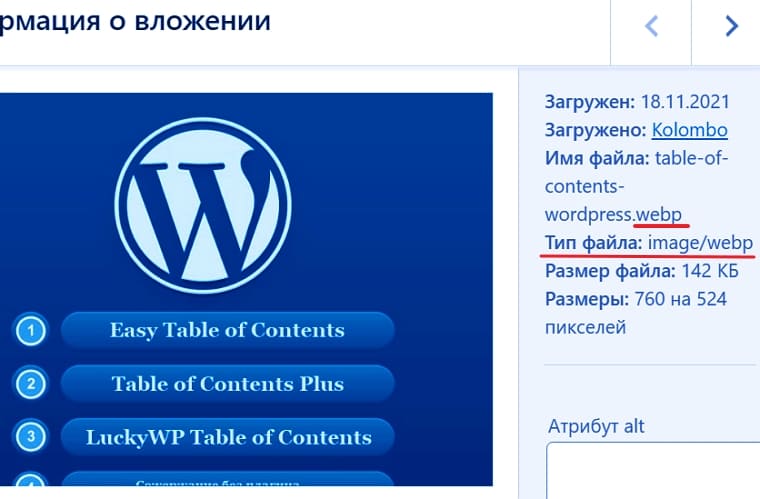
Плагин Support WebP (Поддержка WebP) для WordPress
Этот плагин поможет вам загрузить изображение формата WebP в медиа-библиотеку WordPress независимо от темы. То есть, работает с любой темой.
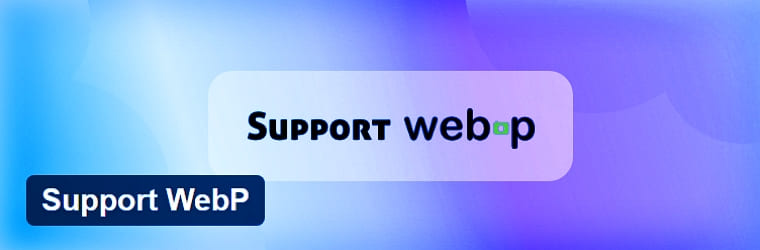
Плагин даёт возможность использовать изображение в формате WebP на сайте ВордПресс. Вам не нужно ничего делать, только установить и активировать плагин через админку. После этого, перейдите к медиафайлам из панели управления WordPress, и вы можете загружать изображения WebP.
Загружать и использовать изображения WebP на новом сайте WordPress это - круто, но что делать если сайту уже несколько лет и картинок (в другом формате) скопилось уже тысячи? Как их преобразовать / конвертировать в формат WebP? Для этого, нужен специальный плагин. Об этом будет сказано ниже. А пока, инструмент редактирования изображений которые поддерживает экспорт в WebP.
Создание изображений WebP для сайта WP
Используйте веб-инструмент, такие как Squoosh от Google . Меньшие изображения означают более быстрое время загрузки. Squoosh может уменьшить размер файла и сохранить высокое качество. Загрузите своё изображение, настройте параметры и скачайте его на свой компьютер:
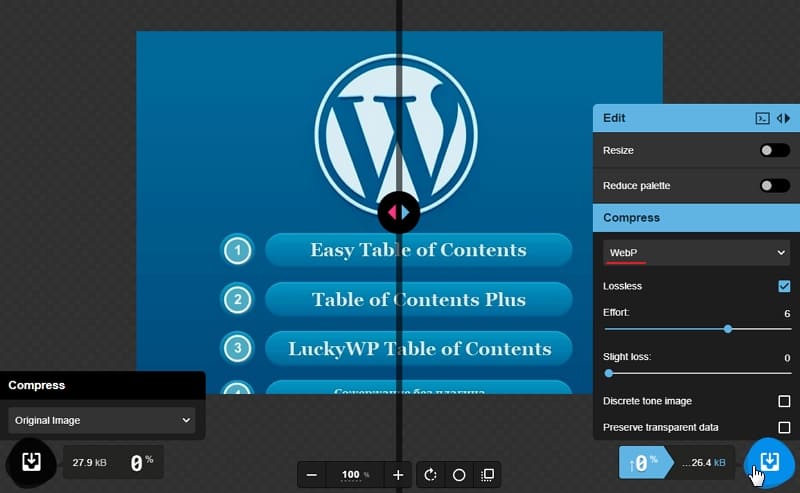
Как только вы сохраните свои изображения в качестве WebP, загрузите в WordPress и используйте их, как любое другое изображение.
Как конвертировать изображения WebP в WordPress
Вам просто нужно использовать плагин. С помощью плагина можно автоматически конвертировать все картинки на сайте ВордПресс в современный формат WebP. Таким образом, мы обеспечим автогенерацию изображения WebP, вместо PNG / JPEG, для браузеров поддерживающих WebP. А которые не поддерживают WebP мы отправим изображения в формате jpeg и png. Хотя на сегодняшний день формат WebP поддерживается большинством современных браузеров.
Google активно продвигает WebP и будет продолжать это делать. Хорошим решением будет наличие нескольких форматов изображений и выдача нужного типа изображения по ответу браузера — поддерживает WebP или нет.
Да, это приведёт к увеличению количества файлов и заполнения дискового пространства, но даст определенные преимущества перед теми, кто не пользуется новыми форматами.
Будет лучший рейтинг в поиске Google (эффективность учитывается поисковиком Google). Положительное влияние наличия формата WebP на сайте на поисковую выдачу уже замечено.
Конвертировать изображения в формат WebP - лучшая альтернатива JPEG и PNG. Формат WebP предлагает превосходное качество картинки и уменьшает размер файла для ускорения загрузки сайта на WP. Для сайта Вордпресс есть WebP плагин рекомендуемый Google PageSpeed Insights.
Для начала делаем анализ сайта с помощью инструмента PageSpeed Insights. Смотрим отчёт. Видим такую рекомендацию в разделе Оптимизация: Используйте современные форматы изображений. Открываем вкладку и видим решение для сайта WordPress - чтобы загружаемые изображения автоматически конвертировались в формат WebP, надо использовать специальный плагин или сервис.
Google обновил инструмент PageSpeed Insights и стало намного проще узнать с помощью каких модулей можно решить ту или иную проблему. Нажимаем ссылку Плагин:
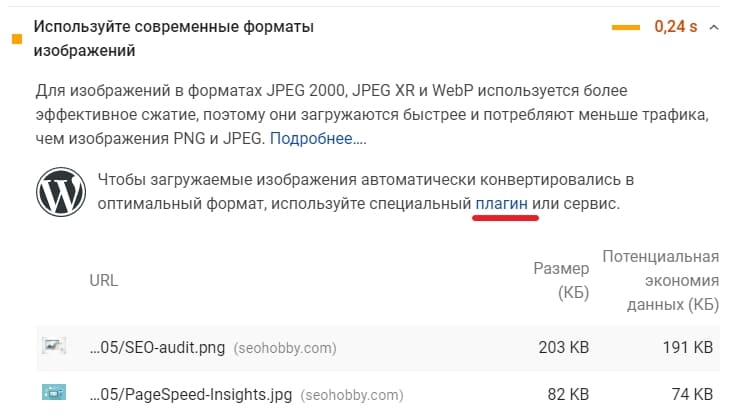
Откроется страница плагинов с меткой convert webp. Переходим в каталог плагинов поддерживающих русский язык. Видим:

Здесь, нас интересует только плагин WebP Express, он на первом месте. Перейдём непосредственно к WebP Express.
WordPress плагин WebP Express
WebP Express - для высококачественной оптимизации изображений на сайте WordPress. Плагин WebP Express обеспечивает авто-генерацию изображения формата WebP вместо jpeg/png для браузеров поддерживающих WebP. Работает со всеми картинками (изображения медиабиблиотеки, гарелереи, изображения темы и так далее):

С помощью бесплатного плагина WebP Express вы можете автоматически создавать сгенерированные изображения WebP в браузерах, которые поддерживают WebP и в то же время предоставлять файлы JPEG / PNG пользователям Safari.
Очень легко, администраторы WordPress могут размещать на своих сайтах автоматически генерируемые изображения WebP в браузерах, которые поддерживают его. И в то же время, обслуживая файлы jpeg и png в браузерах, которые не поддерживают формат WebP. Plugin использует библиотеку WebP Convert для преобразования изображений в WebP на сайте ВордПресс.
WebP Express настройка плагина
Как использовать WebP Express? Да очень просто. Первым делом нужно установить и активировать plagin стандартным способом, из админки. Главное в WebP Express - это правильно настроить его. После активации плагина в админ панели Настройки - пункт WebP Express.
Очень странно, указано что, переведён на русский, но родного ни строчки, сплошной английский. Не беда, браузер переведёт. Хостинг у меня использует NGINX и поэтому я настроил плагин так. Раздел Operation mode и General:
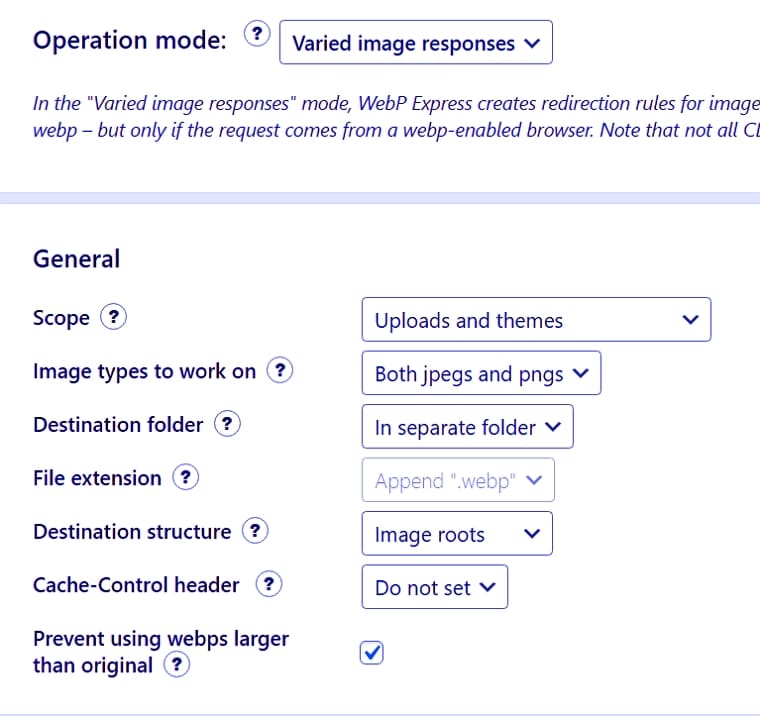
Далее, настройки в .htaccess rules for webp generation:
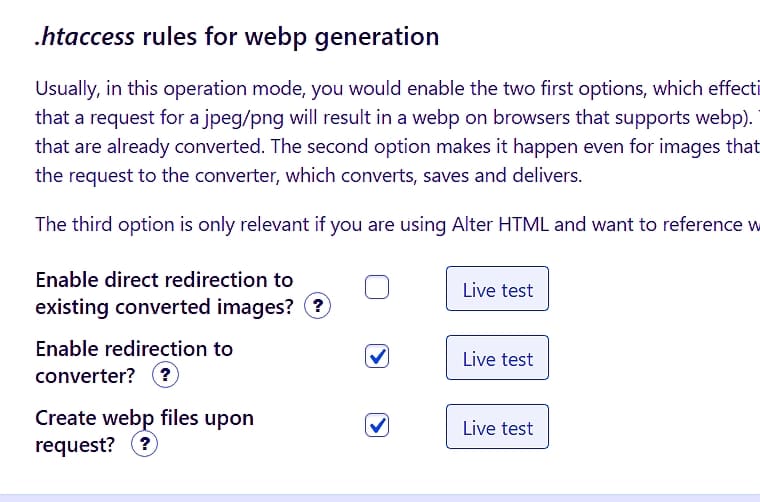
В разделе Conversion можно оставить всё по умолчанию. Если хотите конвертировать изображения при загрузке в формат webp тогда поставьте галочку напротив Convert on upload:
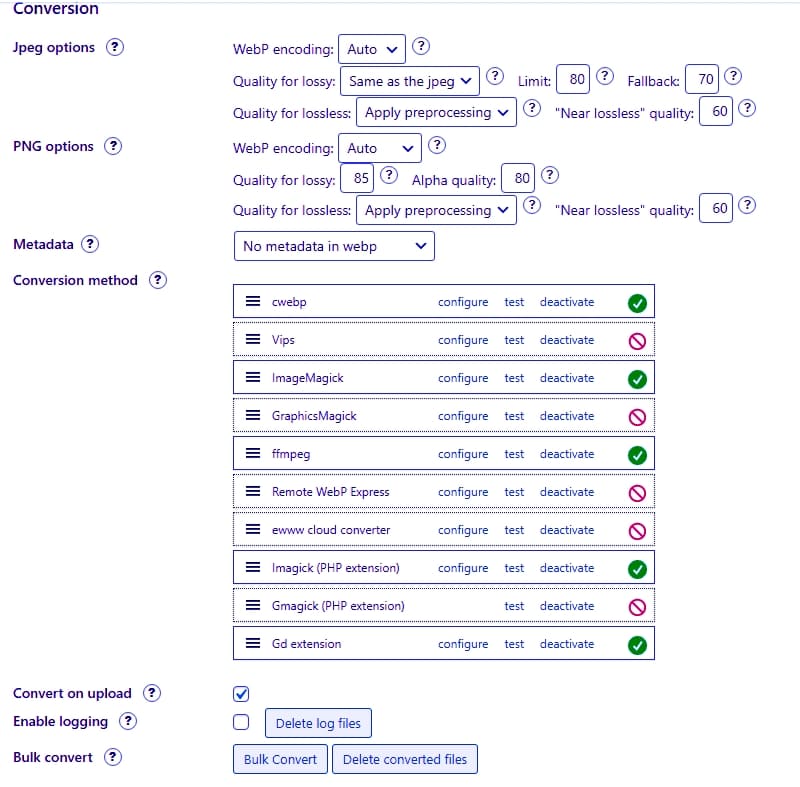
И последнее по настройкам. Отметьте галочками, как показано на снимке. Первый вариант: галочки в Replace <img> tags with <picture> tags, adding the webp to srcset и Dynamically load picturefill.js on older browsers работает с кэшированием WordPress. Отлично работает с кэшированием страниц, потому что все браузеры обслуживают один и тот же HTML:
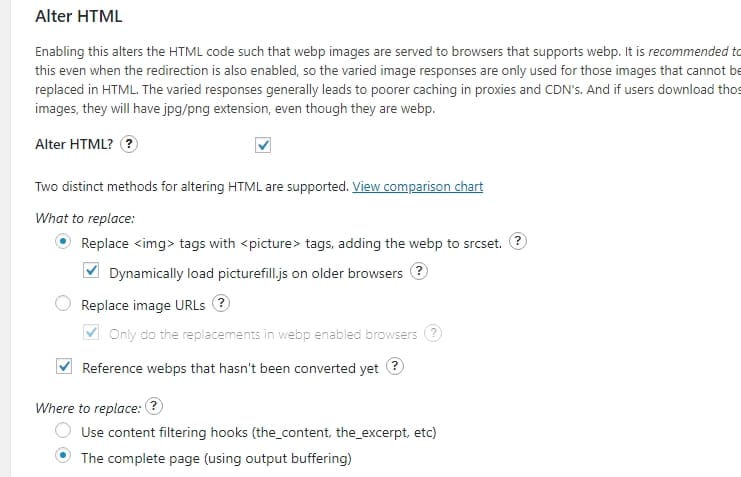
Второй вариант: не работает с кэшированием страниц если вы не используете плагин Cache Enabler , который может поддерживать две кэшированные версии каждой страницы:

Правила перезаписи будут активированы при первом нажатии волшебной кнопки "Сохранить настройки" (Save settings).
После этого, можно нажать кнопку Bulk convert (Массовое преобразование) в разделе Conversion и дождаться пока все ваши картинки конвертируются в формат WebP. У меня много скриншотов / изображений в данном блоге и поэтому я ждал преобразования около трёх часов.
Как будет всё готово, то нажмите кнопку - Сохраните настройки и установите новые правила.htaccess.
Все правила перенаправления будут сохранены в вашем файле .htaccess.
Как проверить поддержку WebP в браузере?
Следующий шаг после настроек и конвертации всех ваших изображений - это проверка его работы в различных браузерах. Открываете сайт в браузере, по картинке кликаете правой кнопкой мыши и выбираете "Просмотреть код":
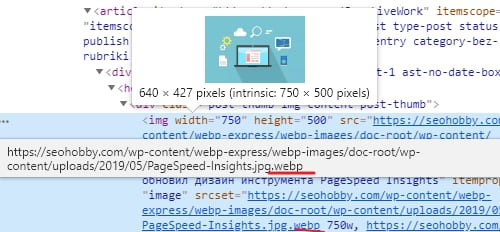
Или чтобы убедиться, что плагин работает, выполните следующие действия:
- Откройте страницу сайта в браузере, который поддерживает WebP, например, в Google Chrome.
- Кликнете страницу правой кнопкой мыши и выберите Посмотреть код.
- Перейдите на вкладку Сеть.
- Обновите страницу.
- Найдите в списке изображение jpeg или png. В столбце Тип должно быть указано WebP:

И так друзья, проверьте снова сайт инструментом PageSpeed Insights. И вы увидите что, рекомендация - Используйте современные форматы изображений - исчезла:
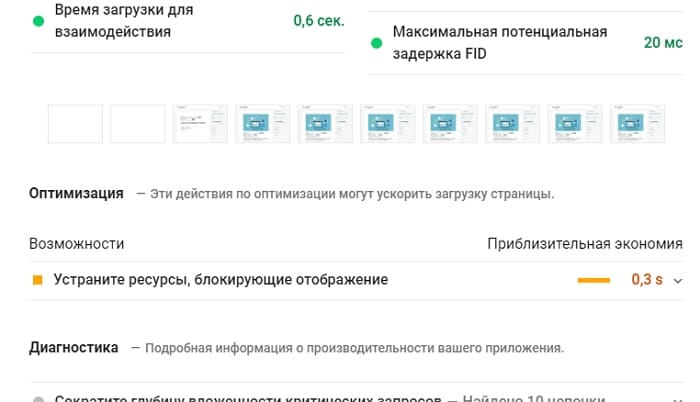
Вот, как то, так. Теперь вы знаете как использовать в WordPress формат изображений WebP.
В будущем разработчики WordPress планируют добавить возможность конвертации изображений в формат WebP для загруженных картинок. Пока такой возможности нет. Также они наблюдают за ещё более современными форматами, такими как AVIF и JPEGXL, которые улучшат сжатие и ещё больше сократят ресурсы, необходимые для сжатия.
В заключение
На данный момент не существует другого формата изображения или инструмента оптимизации изображений для Интернета, который мог бы достичь меньшего размера файла без заметной потери качества, как это может сделать WebP.
Преимущество от внедрения WebP в WordPress заключается в уменьшении размера файлов изображений на 30%.
Будем надеяться, что в будущем WordPress представит конвертацию в WebP уже загруженных изображений. Пока это не произойдет, я рекомендую использовать специальные плагины WebP, которые могут помочь вам ипользовать изображения WebP на вашем веб-сайте ВордПресс. Тем самым, вы значительно ускорите загрузку страниц своего сайта на ВП. А это важно для продвижения.
Вот пожалуй и всё, друзья. До новых встреч. Удачи всем без исключения. Пока, пока!
Плагин Wordpress Конвертер WebP для медиа - оптимизируйте ваши изображения на сайте. Сделайте ваш ресурс быстрее и полезнее для посетителей.

Привет всем. Не так давно я озаботился тем, чтобы ускорить загрузку этого сайта, как на компьютерах, так и на смартфонах. Изучая рекомендации Google, столкнулся с его советами о том, что на сайте должна осуществляться оптимизация изображений. Что желательно использовать формат WebP.
Сначала я думал, что мне придется осуществлять это самостоятельно. Пользуясь различным софтом на компе, но буквально вчера наткнулся на плагин Конвертер WebP для медиа. Разумеется, я протестировал его на одном из своих сайтов, на котором довольно большое количество достаточно тяжелых изображений. По окончании его работы, я был приятно удивлен результатам.
Поговорим про плагин wordpress конвертер WebP
Установка этого плагина совершенно простая и незатейливая. Он находится в свободном доступе в репозитории WordPress. Найти его можно вот по этой ссылке . Настройка плагина так же не представляет ничего сложного. Кроме того, он частично переведен на русский язык.

Необходимо лишь отметить галочками те параметры, которые вам нужны и выбрать определенные пункты, как на скриншоте выше и ниже:


Во время процесса работы, возможно, будет отображаться вот такая информация:

После того, как процесс завершится вы сможете увидеть аналогичное уведомление, которое меня весьма порадовало:

По-мимо того, что вы избавите свой сайт от огромного количества довольно тяжелых изображений, вы так же значительно увеличите его скорость работы. В данном случае имеется в виду, что посетители вашего сайта смогут быстрее открывать страницы с вашим контентом, а не ждать пока они загрузятся.
Это не очень большой плагин и о не не имеет смысл писать большую развернутую статью, но я был приятно обрадован его возможностями. Очен надеюсь, что он будет вам полезен. Но ко всему прочему, я бы хотел обратить ваше внимание и на то, что на сайтах wordpress, все таки, рекомендуется включать кэширование. Например, через WP Rocket — плагин для кэширования .
На этом мой небольшой обзор на Плагин Конвертер WebP про оптимизация изображений сайта WordPress завершен. Надеюсь он поможет вашим ресурсам выдавать отличные показатели по скорости загрузки.
Читайте также:

